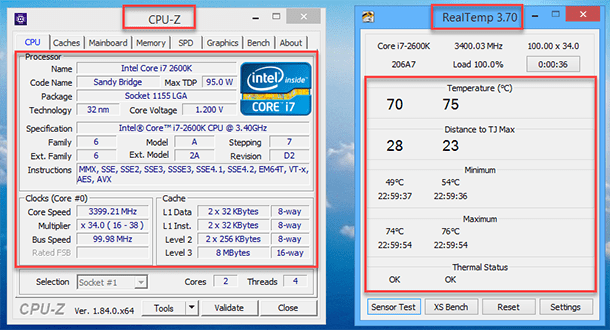Как безопасно и эффективно разогнать кулер на процессоре Speedfan
Контроль температуры процессора – критически важная задача для обеспечения стабильной работы компьютера и продления срока его службы. Один из способов управления охлаждением – регулировка скорости вращения кулера. Программа Speedfan представляет собой мощный инструмент‚ позволяющий мониторить и изменять обороты вентиляторов‚ подключенных к материнской плате. Освоив тонкости работы с Speedfan‚ можно добиться оптимального баланса между тишиной и эффективностью охлаждения‚ избегая перегрева даже при интенсивных нагрузках. В этой статье мы рассмотрим‚ как безопасно и эффективно разогнать кулер на процессоре Speedfan.
Подготовка к Разгону Кулера
Перед тем‚ как приступать к увеличению скорости вращения вентилятора‚ необходимо убедиться в нескольких вещах:
- Совместимость: Speedfan может не поддерживать все типы материнских плат и кулеров. Проверьте совместимость на официальном сайте программы или в онлайн-форумах.
- Драйверы: Установите последние версии драйверов для вашей материнской платы‚ особенно драйверы чипсета. Это обеспечит правильную работу датчиков и контроллеров.
- Мониторинг: Обязательно следите за температурой процессора до и после разгона. Используйте программы мониторинга‚ такие как HWMonitor‚ чтобы отслеживать изменения.
Настройка Speedfan для Управления Кулером
После установки Speedfan‚ необходимо правильно настроить программу для управления оборотами вентиляторов:
- Автоматическая настройка: Запустите Speedfan и дождитесь‚ пока программа определит датчики и вентиляторы. Если программа не обнаруживает ваш кулер‚ попробуйте перезагрузить компьютер и повторить попытку.
- Настройка PWM режимов: Перейдите во вкладку «Advanced» и выберите ваш чипсет в выпадающем списке «Chip». Установите для нужного PWM режима значение «Software controlled». Это позволит Speedfan управлять скоростью вращения.
- Создание правил: Перейдите во вкладку «Speeds» и свяжите каждый вентилятор с соответствующим датчиком температуры (например‚ «CPU Temperature»).
Пример Настройки PWM Режима
Предположим‚ у вас материнская плата ASUS и вы хотите управлять кулером‚ подключенным к разъему CPU_FAN. Вкладка «Advanced» в Speedfan может выглядеть примерно так:
| Chip | Register | Value |
|---|---|---|
| IT8728F | PWM 2 Mode | Software controlled |
| IT8728F | PWM 2 Value | 128 |
В данном примере‚ PWM 2 соответствует разъему CPU_FAN. Установив для «PWM 2 Mode» значение «Software controlled»‚ вы разрешаете Speedfan управлять скоростью вращения кулера. Значение «PWM 2 Value» определяет текущую скорость (от 0 до 255). Разогнать кулер на процессоре Speedfan можно‚ увеличивая это значение.
Безопасный Разгон и Тестирование
Увеличивайте скорость вращения кулера постепенно‚ следя за температурой процессора. Начните с небольших шагов (например‚ по 10% от максимальной скорости) и тестируйте систему под нагрузкой (например‚ с помощью стресс-тестов Prime95 или AIDA64). Если температура процессора остается в пределах безопасных значений (обычно до 80-85 градусов Цельсия)‚ можно немного увеличить скорость. Помните‚ что чрезмерное увеличение оборотов может привести к повышенному шуму и сокращению срока службы вентилятора.
После внесения изменений в настройки Speedfan‚ важно тщательно протестировать систему‚ чтобы убедиться в ее стабильности. Если вы заметили какие-либо проблемы‚ немедленно верните настройки к предыдущим значениям.
Итак‚ используя Speedfan для управления скоростью кулера процессора‚ вы можете значительно улучшить эффективность охлаждения вашей системы. Этот инструмент предоставляет гибкие настройки‚ позволяющие найти оптимальный баланс между производительностью и уровнем шума.
Автоматическое Управление Скоростью Вентилятора
Speedfan предлагает не только ручное управление‚ но и возможность автоматической регулировки скорости вентилятора в зависимости от температуры процессора. Это особенно полезно‚ если вы хотите‚ чтобы система самостоятельно адаптировалась к изменяющимся нагрузкам. Для настройки автоматического управления:
- Вкладка «Speeds»: В этой вкладке укажите минимальную и максимальную скорость вращения для каждого вентилятора. Например‚ можно установить минимальную скорость в 30% для тихой работы в режиме простоя и максимальную в 100% для интенсивных нагрузок.
- Вкладка «Temperatures»: Здесь определите диапазоны температур‚ при которых Speedfan будет изменять скорость вращения. Укажите желаемую температуру и соответствующую ей скорость вентилятора. Например‚ можно настроить‚ чтобы при достижении температуры 60 градусов Цельсия скорость вентилятора увеличивалась до 70%.
- Активация: Убедитесь‚ что опция «Automatic fan speed control» активна.
Пример Настройки Температурных Диапазонов
Предположим‚ вы хотите‚ чтобы кулер процессора начинал активно охлаждать систему при достижении определенной температуры. Вкладка «Temperatures» может выглядеть примерно так:
| Temperature | Desired | Warning | Error |
|---|---|---|---|
| CPU | 50°C | 70°C | 80°C |
В данном примере‚ если температура процессора (CPU) достигнет 50°C‚ Speedfan начнет автоматически увеличивать скорость вращения кулера‚ чтобы удержать температуру в безопасных пределах. Предупреждение (Warning) при 70°C и ошибка (Error) при 80°C указывают на критические значения‚ при достижении которых необходимо принять дополнительные меры (например‚ остановить ресурсоемкие процессы). Такой подход позволяет эффективно разогнать кулер на процессоре Speedfan‚ не перегревая его.
Решение Типичных Проблем
При работе со Speedfan могут возникать различные проблемы. Вот несколько распространенных ситуаций и способы их решения:
- Speedfan не видит кулер: Убедитесь‚ что кулер подключен к разъему‚ поддерживающему управление скоростью вращения (обычно CPU_FAN). Проверьте настройки BIOS‚ возможно‚ там нужно активировать управление вентиляторами.
- Неправильные показания температуры: Установите последние версии драйверов для вашей материнской платы. Возможно‚ датчик температуры неисправен.
- Шум при высокой скорости вращения: Попробуйте использовать более тихий вентилятор или установите ограничение на максимальную скорость вращения.
Правильная настройка Speedfan может значительно улучшить охлаждение и снизить шум вашего компьютера. Экспериментируйте с настройками‚ но всегда следите за температурой процессора.
Помните о необходимости регулярной чистки кулера от пыли для поддержания его эффективности.
Использование Speedfan требует осторожности‚ но при правильном подходе может значительно улучшить работу вашей системы охлаждения.
Всегда следите за показателями температуры и будьте готовы оперативно реагировать на любые изменения.
Надеюсь‚ эта информация поможет вам эффективно управлять охлаждением вашего процессора с помощью Speedfan.